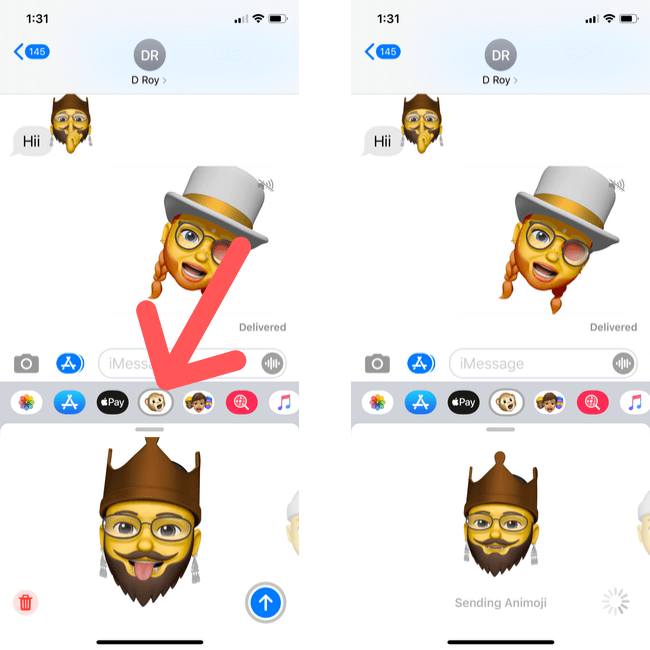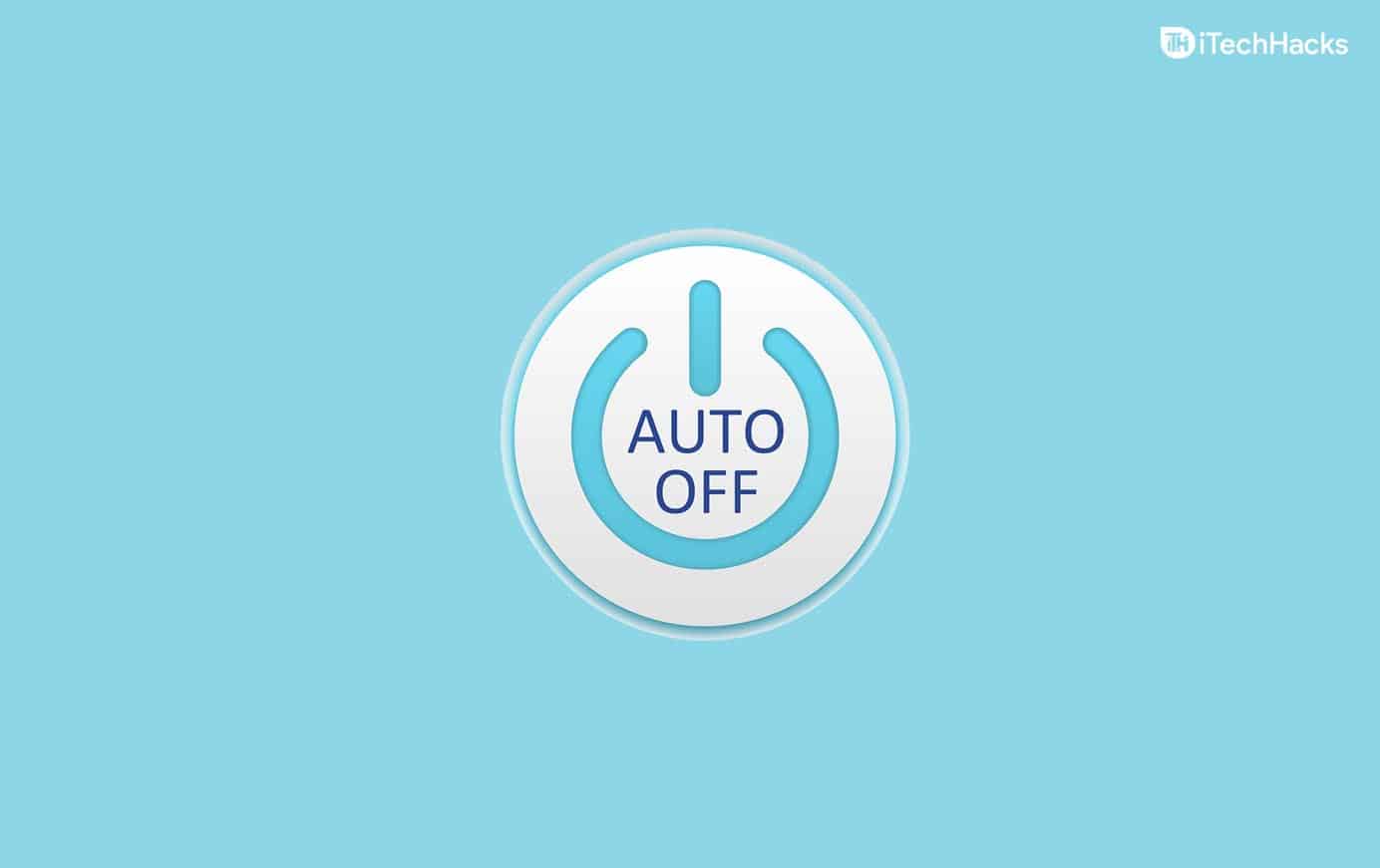iCloud on kuin ulkoinen asema, joka säilyttää tärkeät tietosi, kuten kalenterit, yhteystiedot, valokuvat jne. Näitä tiedostoja voi käyttää millä tahansa iOS-laitteella, mukaan lukien iPhonella, iPadilla ja iPodilla. Jos et kuitenkaan enää tarvitse tiettyjä kohteita tai haluat poistaa kaiken iCloudista muista syistä, miten voit tehdä sen? Opitaan nyt tarkat vaiheet.
Osa 1: Varmuuskopioi tärkeät tiedot ennen kaiken poistamista iCloudista
Ennen kuin aloitat kaiken poistamisen iCloud-tililtäsi, muista varmuuskopioida kaikki tärkeät tietosi etukäteen, koska näitä toimintoja ei voi kumota. Jos haluat varmuuskopioida tietosi iCloudissa, voit käyttää kolmannen osapuolen iCloud-tietojen poimintatyökalua, kuten MobiKin Doctor iOS:lle. Sen avulla voit esikatsella tietoja iCloudissa ja purkaa ne tietokoneellesi.
Doctorin pääominaisuudet iOS:lle:
- Palauta tärkeimmät tietotyypit iCloud-varmuuskopiosta, mukaan lukien yhteystiedot, muistiinpanot, kalenterit, muistutukset, valokuvat jne.
- Ei tietojen menetystä iCloud-varmuuskopiosta palautuksen jälkeen.
- Palauta tiedot iCloud-varmuuskopiosta, iTunes-varmuuskopiosta ja iOS-laitteesta suoraan.
- Esikatsele varmuuskopiotiedostoja ja valitse tietyt tiedot palautettavaksi.
- Työskentele kaikkien iPhone-, iPad- ja iPod touch -mallien kanssa, mukaan lukien uusimmat iPhone 16/15/14/13/12/11/11 Pro (Max), iPad Pro/Air/4 ja iPod touch 7/6 jne.
- Helppokäyttöinen, vain luku - ja riskitön.


Näin voit varmuuskopioida tiedot iCloudista käyttämällä Doctor for iOS -sovellusta:
Vaihe 1: Kun olet ladannut ja asentanut ohjelman tietokoneellesi, käynnistä se. Valitse päänäytöstä "Palauta iCloudista" -tila. Sitten sinun on kirjauduttava sisään iCloud-tilillesi Apple ID:lläsi ja salasanallasi.

Vaihe 2: Kirjautumisen jälkeen näkyviin tulee luettelo iCloud-varmuuskopiotiedostoistasi. Valitse tietty iCloud-varmuuskopio, jonka haluat palauttaa, ja napsauta "Seuraava" ladataksesi tiedot varmuuskopiosta.

Vaihe 3: Ohjelma skannaa ja näyttää kaikki valitussa iCloud-varmuuskopiossa olevat tiedostot. Voit esikatsella ja valita palautettavat tiedostot ja tallentaa ne tietokoneellesi napsauttamalla "Palauta tietokoneeseen".

Jotta voit poistaa kokonaan kaikki tiedot iCloud-tilistäsi, mukaan lukien varmuuskopiot, tiedostot ja valokuvat, vaaditaan useita vaiheita. Tässä kattava opas:
2.1 Poista tiedostot iCloudista
Voit poistaa tiedostoja iCloudista seuraavasti:
iPhonessa tai iPadissa:
- Käynnistä "Tiedostot" -sovellus ja napauta "iCloud Drive" kohdasta Sijainnit.
- Selaa tiedostojasi. Paina ja pidä tiedostoa painettuna tai napauta "Valitse" valitaksesi useita tiedostoja.
- Napauta "Roskakori" -kuvaketta poistaaksesi valitut tiedostot.
- Siirry kohtaan "Selaa > Äskettäin poistetut".
- Napauta "Valitse", valitse tiedostot ja napauta "Poista" poistaaksesi ne pysyvästi.

iCloud.comissa:
- VieraillaiCloud.comja kirjaudu sisään Apple ID:lläsi.
- Napsauta "iCloud Drive", valitse tiedostot ja napsauta "Roskakori" -kuvaketta.
- Siirry "Äskettäin poistettu" -kansioon ja poista tiedostot pysyvästi sieltä.
2.2 Valokuvien ja videoiden poistaminen
iPhonessa tai iPadissa:
- Käynnistä Kuvat-sovellus.
- Siirry "Valokuvat"-välilehteen tai mihin tahansa tiettyyn albumiin. Napauta "Valitse" oikeassa yläkulmassa.
- Valitse valokuvat tai videot, jotka haluat poistaa.
- Napauta "Roskakori" -kuvaketta ja vahvista valitsemalla Poista valokuvat/videot.
- Siirry kohtaan Albumit > Äskettäin poistetut.
- Napauta "Valitse" ja valitse "Poista kaikki" poistaaksesi ne pysyvästi. (Kuinka poistaa valokuvat ja videot pysyvästi iPhonesta/iPadista?)

iCloud.comissa:
- Käy osoitteessa iCloud.com ja kirjaudu sisään Apple ID:lläsi.
- Napsauta "Kuvat".
- Valitse poistettavat kohteet ja napsauta "Roskakori" -kuvaketta.
- Siirry "Äskettäin poistetut" -kansioon, valitse kohteet ja napsauta "Poista" poistaaksesi ne pysyvästi.

2.3 Poista yhteystiedot, kalenterit, muistiinpanot jne.
iPhonessa tai iPadissa:
- Avaa "Asetukset" ja napauta nimeäsi (Apple ID) yläreunassa.
- Vieritä alas ja valitse "iCloud".
- Poista käytöstä "Yhteystiedot, Kalenterit, Muistiinpanot" tai muut sovellustiedot, jotka haluat poistaa.
- Valitse pyydettäessä "Poista iPhonesta/iPadista" poistaaksesi tiedot laitteestasi.
iCloud.comissa:
Poista yhteystiedot:
- Siirry osoitteeseen iCloud.com ja kirjaudu sisään Apple ID:lläsi.
- Napsauta "Yhteystiedot".
- Valitse poistettavat yhteystiedot (käytä useita valintoja Ctrl- tai Command-näppäimellä).
- Paina "Poista"-näppäintä tai napsauta "Asetukset (rataskuvake)" ja valitse "Poista".
Poista kalenteritapahtumat:
- Napsauta "Kalenteri".
- Valitse tapahtumat tai kalenterit, jotka haluat poistaa, ja paina sitten "Poista".
Poista huomautukset:
- Napsauta "Muistiinpanot".
- Valitse muistiinpano ja poista se napsauttamalla Roskakori-kuvaketta.
2.4 Poista varmuuskopiot iPhonesta tai iPadista
Voit helposti poistaa iCloud-varmuuskopiot iPhonesta tai iPadista noudattamalla näitä yksinkertaisia ohjeita:
- Siirry laitteesi kohtaan "Asetukset".
- Napauta näytön yläreunassa nimeäsi päästäksesi Apple ID -asetuksiin.
- Napauta Apple ID -asetuksissa "iCloud".
- Napauta "Hallitse tallennustilaa" tai "iCloud-tallennustilaa" iOS-versiosi mukaan.
- Napauta "Tallennus"-osiossa "Varmuuskopiot" nähdäksesi luettelon kaikista iCloudiin tallennetuista varmuuskopioista.
- Valitse laite, jonka varmuuskopion haluat poistaa.
- Napauta "Poista varmuuskopio" ja vahvista sitten napauttamalla "Sammuta ja poista". Tämä poistaa varmuuskopion iCloudista ja lopettaa tulevat varmuuskopiot kyseiselle laitteelle. (Etkö voi poistaa iCloud-varmuuskopiota?)

2.5 Poista sähköpostit Mail Appista
- Käynnistä Mail-sovellus.
- Voit poistaa sähköpostin pyyhkäisemällä sitä vasemmalle ja valitsemalla Roskakori-painikkeen.
- Voit poistaa ne pysyvästi siirtymällä "Roskakori"-kansioon, valitsemalla "Muokkaa" ja valitsemalla sitten "Poista kaikki".
Saatat haluta tietää:
- [Helppo opetusohjelma] Kuinka palauttaa pysyvästi poistetut tiedostot iCloudista?
Usein kysytyt kysymykset kaiken poistamisesta iCloudissa
K1: Voinko poistaa iCloud-tietoja menettämättä niitä iPhonessani?
Kyllä, voit poistaa iCloud-tietosi menettämättä tietoja iPhonessa. Voit tehdä tämän siirtymällä kohtaan "Asetukset" > [nimesi] > "iCloud" ja poistamalla iCloud-synkronoinnin käytöstä tietyissä sovelluksissa, kuten valokuvat, yhteystiedot jne. Valitse kehotettaessa "Säilytä iPhonessani" tallentaaksesi tiedot paikallisesti laite. Tällä tavalla tiedot poistetaan iCloudista, mutta ne säilyvät iPhonessasi.
Q2: Voinko poistaa iCloud-tilini?
Kyllä, voit poistaa iCloud-tilisi siirtymällä kohtaan "Asetukset" > [nimesi] > "Kirjaudu ulos" iPhonessa/iPadissa, mutta tämä pysäyttää kaikki kyseisen tilin iCloud-palvelut.
Q3: Mitä tapahtuu, jos poistan kaiken iCloudista?
Jos poistat kaiken iCloudista, kaikki tietosi (kuten tiedostot, varmuuskopiot, valokuvat, yhteystiedot ja synkronoidut tiedot) poistetaan kaikista kyseiseen iCloud-tiliin yhdistetyistä laitteista. Ellei sinulla ole paikallisia kopioita tallennettuna laitteillesi, nämä tiedot katoavat pysyvästi, eivätkä ne ole käytettävissä.
Viimeisiä ajatuksia
Kun olet poistanut tiedot, muista tarkistaa jokainen luokka iCloudissa varmistaaksesi, että kaikki tarpeettomat tiedot on poistettu. Jos haluat lopettaa tiettyjen sovellusten synkronoinnin iCloudin kanssa, voit sammuttaa sovellukset, joita et enää halua varmuuskopioida tai synkronoida iCloud-asetuksissa. Älä unohda varmuuskopioida iCloud-sisältöä tietokoneellesi MobiKin Doctor for iOS -sovelluksella osassa 1 kehotettujen iCloud-tietojen vahingossa poistamisen välttämiseksi.


Aiheeseen liittyviä artikkeleita:
[Vastattu 2024] Kuinka monta varmuuskopiota iCloud säilyttää?
Kuinka siirtää iCloud-kuvia Google-kuviin? 3 tapaa ja kuumia vinkkejä
Kuinka käyttää iCloud-kuvia iPhonessa, PC:ssä ja Macissa? Vaiheittainen opas
[Opas] Kuinka sammuttaa iCloud-kuvat poistamatta kaikkea?